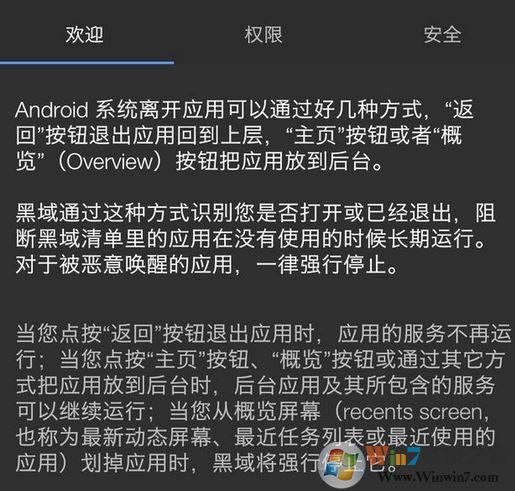
2018新版黑域详细使用教程:
1、首先我们在手机中打开“开发者选项”,启用“USB调试”;
2、打开黑域,进入使用界面;
3、在PC端打开“黑域一键激活”文件夹,打开“一键激活黑域.bat”,等程序完成后,手机端的黑域就会进入到程序列表界面,如图:
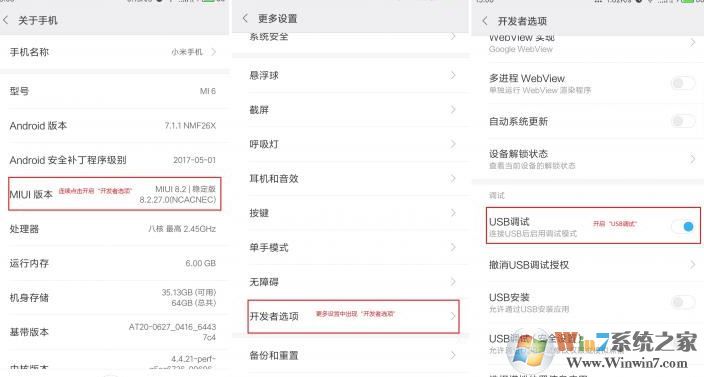
4、此时切勿重启,因为还未设置root后自启动,所以一旦重启后又要进行一次激活。
接下来我们进行设置:
用户应用:用户应用就是自己安装的APP,在这个界面可以设置阻止和不阻止的程序,点击任何一个程序都有出现选项“选择/取消选择”,选择后在右上角会有不阻止和阻止的选择。黑域一定设置为不阻止;如果使用第三方的输入法,输入法也一定设置为不阻止;另外,我一般也会把微信设置为不阻止。
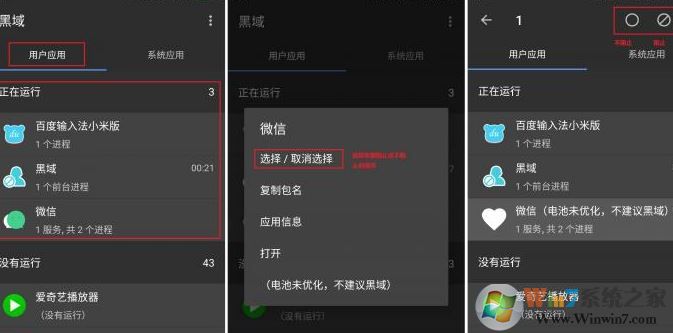
系统应用:系统应用就是系统的APP,这里我不是很建议大家禁用系统程序。爱折腾的用户请随意;
高级设置:在程序列表界面的右上角点击三个小点的标识,选择“设置”,进入设置界面后,你可以采用默认设置,也可以按照下图来设置,个人喜好,自己选择。
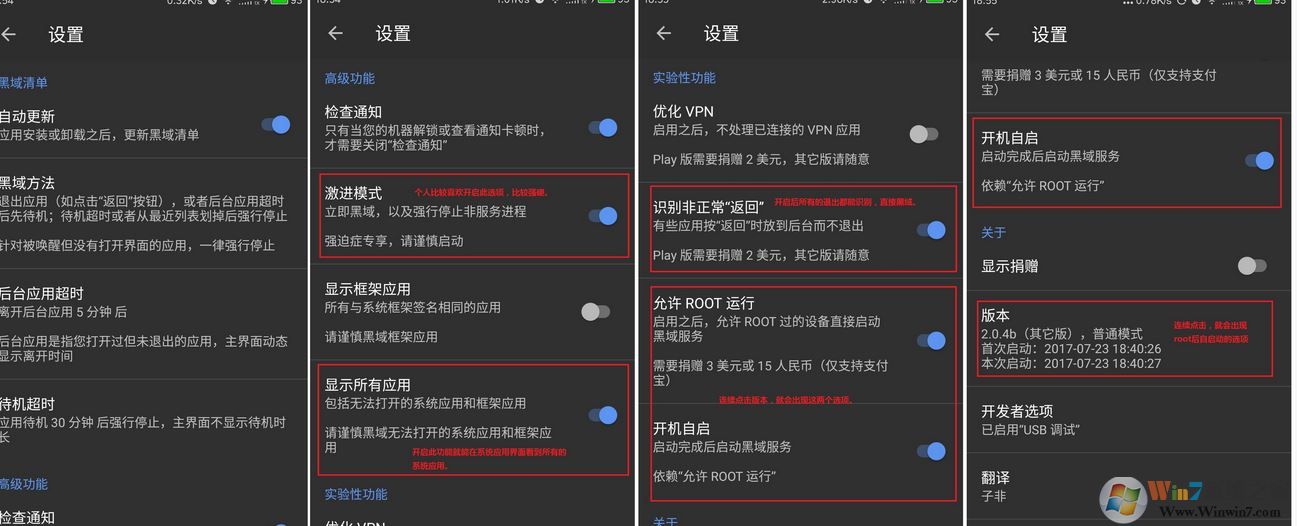
注:后台内存清理的时候也要把黑域弄到白名单中。
以上便是winwin7小编给大家介绍的关于黑域的一些使用方法!
分享到:

